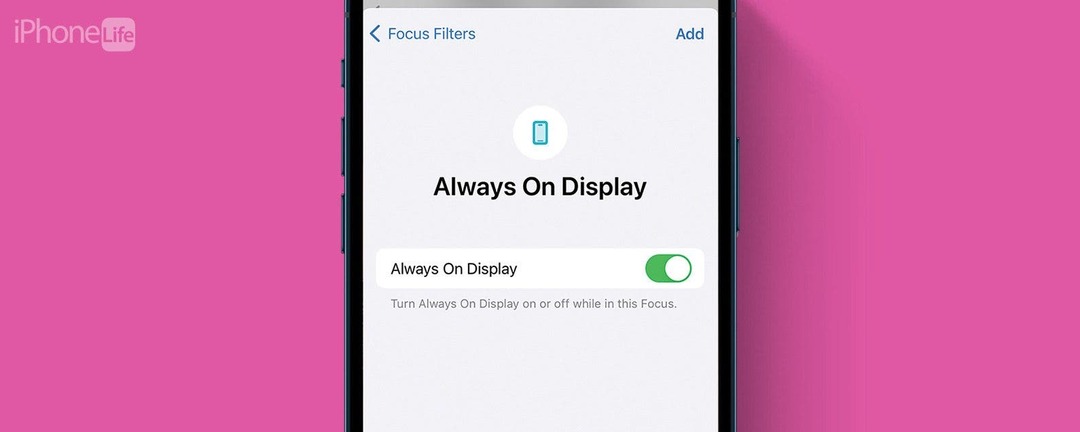
* Cet article fait partie de La vie sur iPhoneLa newsletter Conseil du jour de. S'inscrire. *
L'affichage permanent sur iPhone est une fonctionnalité intéressante pour pouvoir voir l'heure, les widgets et les notifications même lorsque votre appareil est inactif. Cependant, si vous souhaitez que l'affichage permanent ne s'allume qu'à des heures spécifiques, vous pouvez le configurer pour qu'il s'éteigne et s'allume automatiquement avec différents focus.
Pourquoi vous allez adorer cette astuce :
- Économisez la batterie lorsque vous n’avez pas besoin de l’affichage permanent.
- Réduisez les distractions lors de focus spécifiques en éteignant l’écran.
Utilisez les filtres de mise au point pour activer l'affichage permanent sur iPhone
Configuration requise
Cette astuce fonctionne sur les iPhone 14 Pro et Pro Max, ainsi que sur les iPhone 15 Pro et Pro Max, et nécessite iOS 16 ou une version ultérieure. Découvrir comment mettre à jour à la dernière version d'iOS.
Vous pouvez configurer l'affichage permanent pour qu'il soit désactivé ou activé avec des focus spécifiques. Par exemple, si vous souhaitez réduire les distractions de votre appareil lorsque vous êtes au travail, vous pouvez le configurer pour qu'il s'éteigne lorsque votre Work Focus s'active. Pour plus de trucs et astuces iPhone, assurez-vous de
inscrivez-vous à notre conseil gratuit du jour bulletin! Maintenant, voici comment activer Always On Display en fonction de votre concentration :
Découvrez les fonctionnalités cachées de votre iPhone
Recevez chaque jour un conseil quotidien (avec des captures d'écran et des instructions claires) pour maîtriser votre iPhone en seulement une minute par jour.
- Ouvrez le Application Paramètres et appuyez sur Se concentrer.
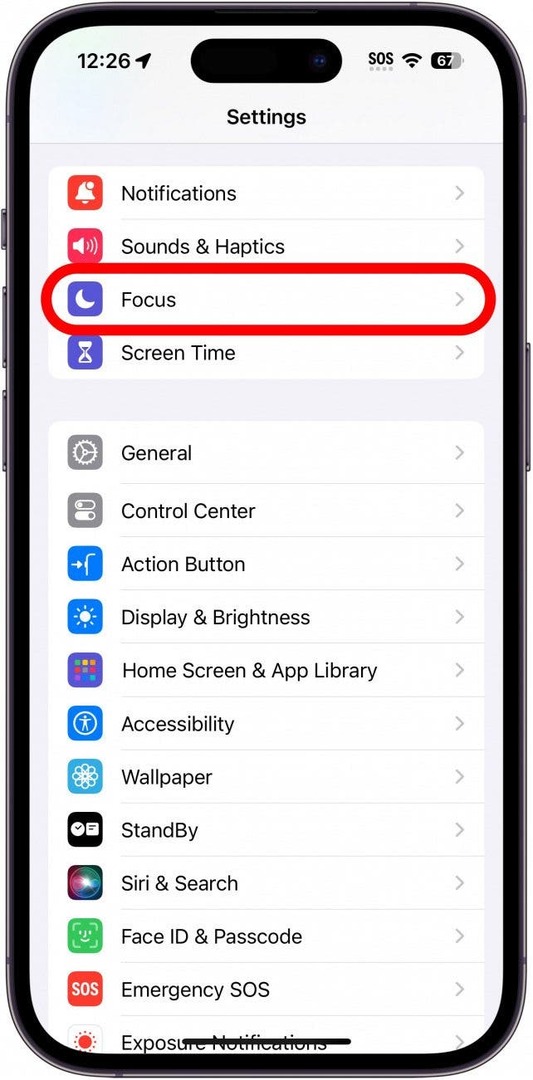
- Pour cet exemple, je vais utiliser mon Objectif du travail, mais cela devrait fonctionner pour n'importe quel Focus (à l'exception du mode veille puisque le mode veille éteint l'écran, que vous utilisiez ou non l'affichage permanent).
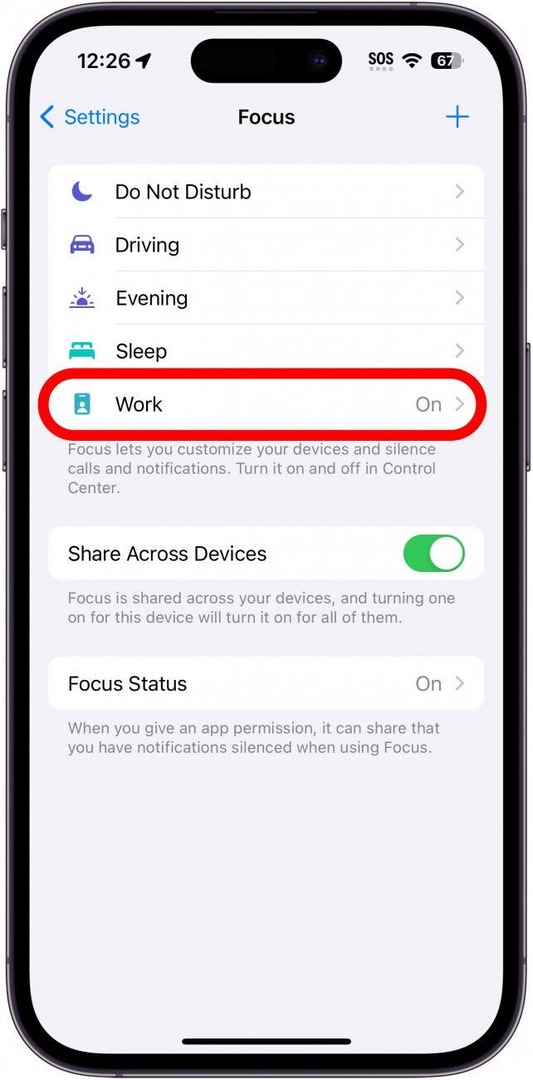
- Faites défiler vers le bas et appuyez sur Ajouter un filtre.
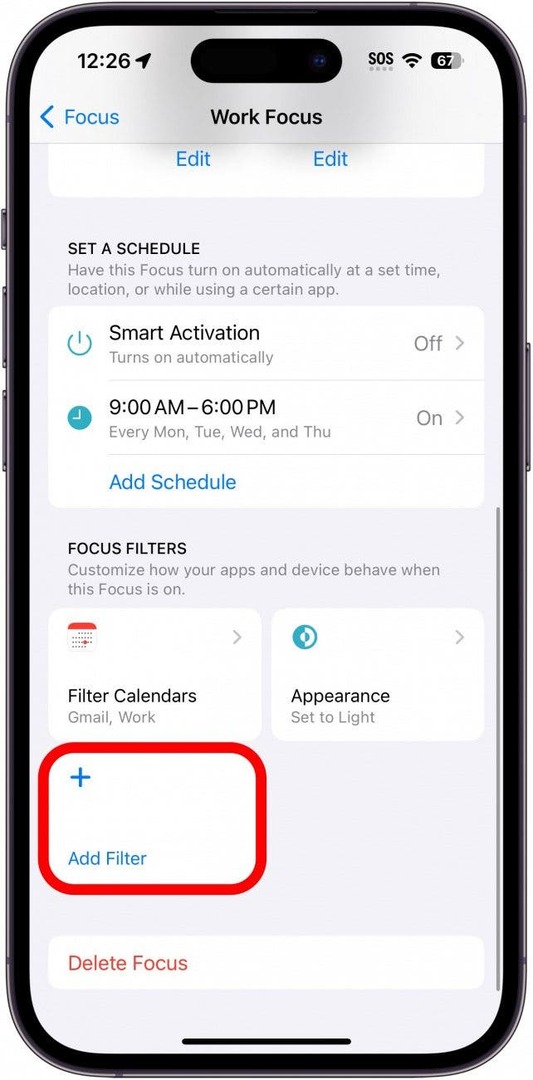
- Robinet Toujours visible.
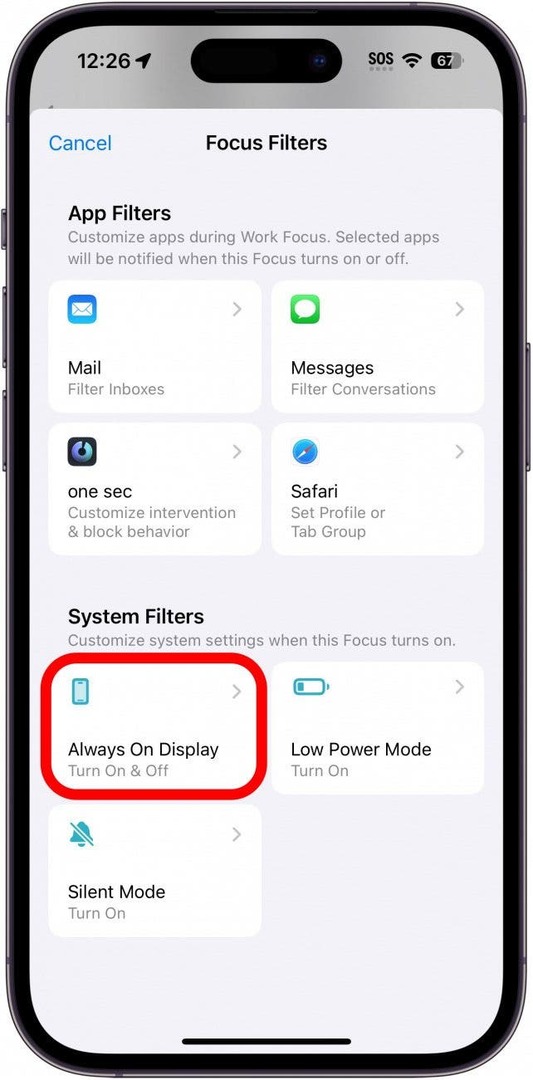
- Si vous souhaitez que votre affichage permanent s'allume avec ce focus, laissez la bascule activée. Si vous souhaitez que l'affichage permanent soit désactivé avec ce focus, appuyez sur la bascule pour le désactiver.
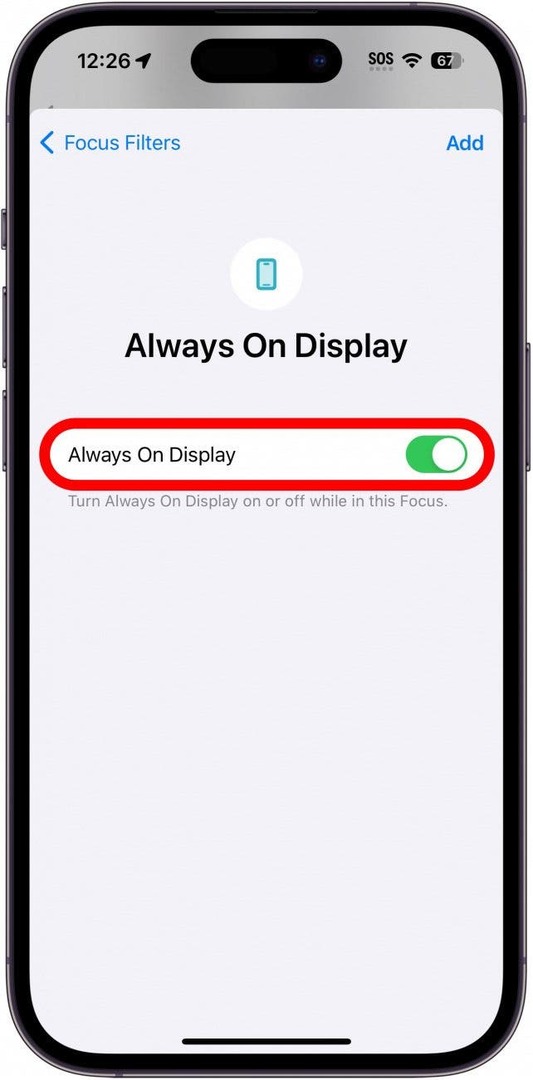
- Robinet Ajouter.
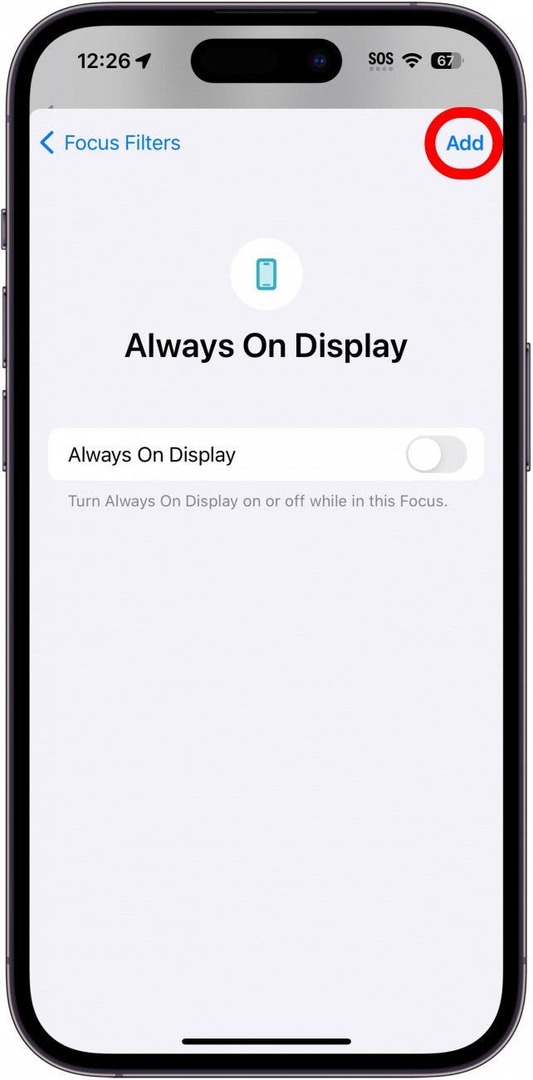
- Pour supprimer le filtre ou ajuster ses paramètres, appuyez simplement dessus sous Filtres de mise au point.
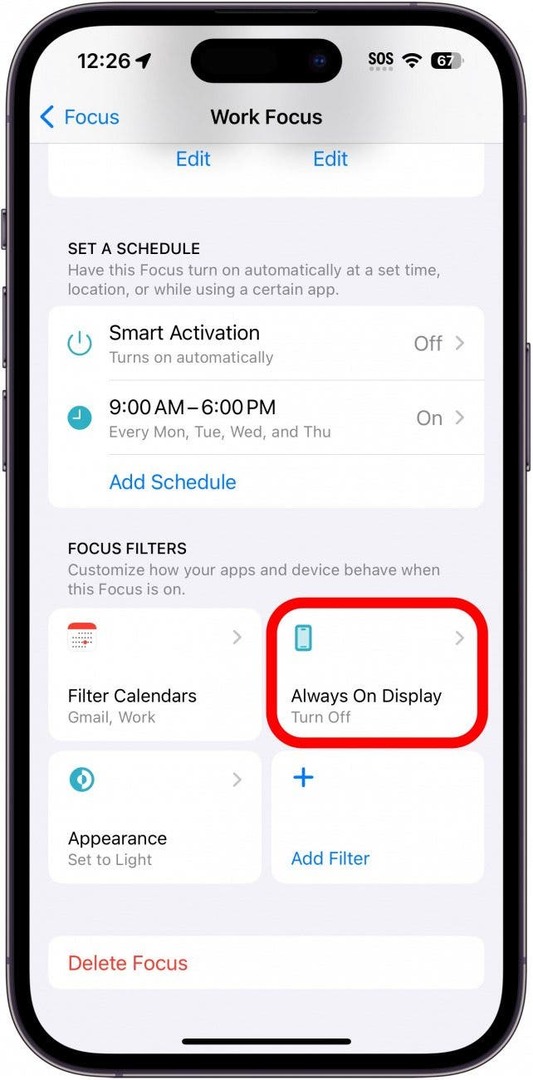
- Ici, vous pouvez activer ou désactiver le filtre, choisir si vous souhaitez que l'affichage permanent soit activé ou désactivé, ou supprimer complètement le filtre.
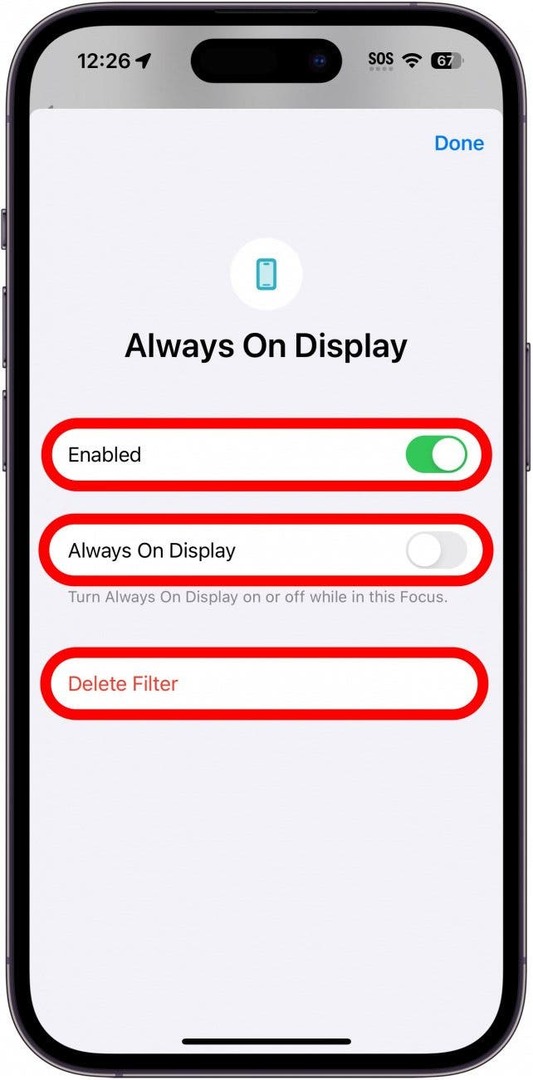
Note
L'affichage Always On ne fonctionnera pas si votre téléphone est en mode faible consommation. Vous devrez désactiver le mode faible consommation avant d'utiliser cette astuce.
Lorsque votre filtre est activé, l'affichage permanent se désactive lorsque ce Focus s'allume. Ensuite, découvrez comment atténuer l'affichage permanent si vous trouvez que c'est trop lumineux pour vous.